Depending on your business workflow and needs, you may need to dispatch your incoming leads to different sales team or even to specific salespeople. Here are a few example:
Votre entreprise dispose de plusieurs bureaux basés dans différentes régions géographiques. Vous voulez affecter les pistes en fonction de la région;
Une de vos équipes de vente est chargée de traiter les opportunités des grandes entreprises, tandis qu'une autre est dédiée aux PME. Vous voulez assigner les pistes en fonction de la taille de l'entreprise;
Une de vos commerciaux est le seul à parler des langues étrangères alors que le reste de l'équipe parle seulement anglais. Par conséquent, vous voulez attribuer à cette personne toutes les pistes des pays non anglophones.
Comme vous pouvez l'imaginer, l'attribution manuelle des nouvelles pistes à des équipes ou des individus spécifiques peut être fastidieux et consommateur de temps - surtout si votre entreprise génère un fort volume de pistes chaque jour. Heureusement, Odoo CRM vous permet d'automatiser le processus d'assignation des pistes en fonction de critères spécifiques tels que la localisation géographique, les centres d'intérêts, la taille de l'entreprise, etc. Avec des méthodes de travail spécifiques et des règles précises, vous serez en mesure de distribuer automatiquement toutes vos opportunités aux bonnes équipes de vente et/ou au bon vendeur.
Configuration
Si vous commencez juste avec Odoo CRM et n'avez pas configuré votre équipe de vente, ni enregistré vos vendeurs, lisez d'abord cette documentation.
Note
Vous devez installer le module Notation des pistes. Aller dans Applications et installez-le si ce n'est pas déjà fait.
Définissez des règles pour une équipe de vente
Depuis le module de Ventes, allez au tableau de bord et cliquez sur le bouton Plus de l'équipe de vente concernée, puis sur Configuration. Si vous ne disposez pas encore d'équipe de vente, vous devez d'abord en créer une.
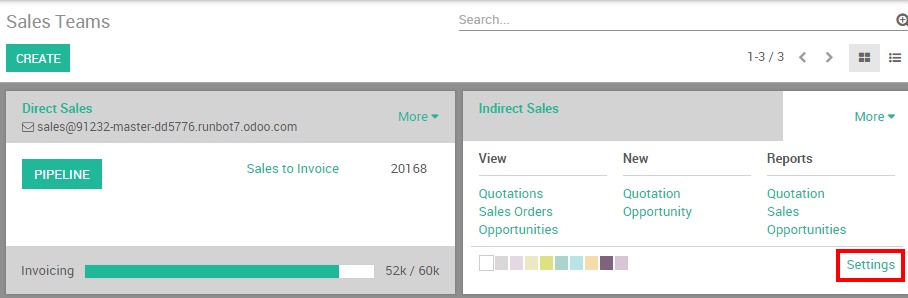
On your sales team menu, use in the Domain field a specific domain rule (for technical details on the domain refer on the Building a Module tutorial or Syntax reference guide) which will allow only the leads matching the team domain.
Par exemple, si vous voulez que votre équipe Ventes Directes ne reçoive que les pistes en provenance des États-Unis et au Canada, votre champ domaine contiendra comme ci-dessous :
[[country_id, 'in', ['United States', 'Canada']]]
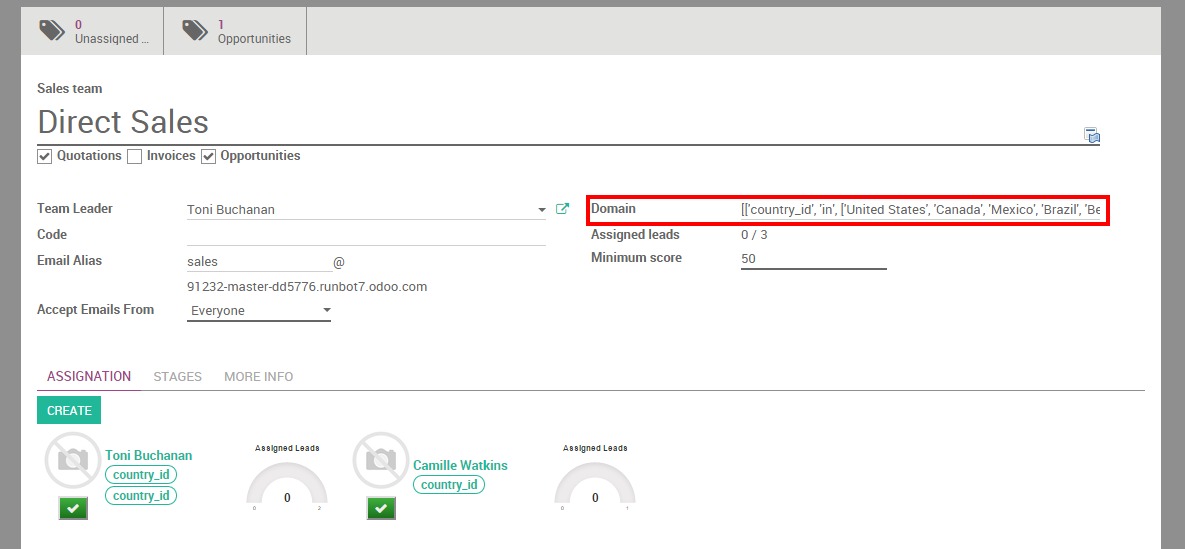
Note
vous pouvez également baser l'assignation automatique sur le score attribué aux pistes. Par exemple, on peut imaginer que vous vouliez que toutes les pistes avec un score de moins de 100 soient affectées à une équipe de vente formée pour des projets plus légers, et les pistes de plus de 100 à une équipe de vente plus expérimentée. En savoir plus sur comment noter les pistes ici.
Définissez des règles pour un vendeur
Vous pouvez aller plus loin dans vos règles d'affectation et décider d'attribuer des pistes à un vendeur spécifique au sein d'une équipe de vente. Par exemple, si je veux que Toni Buchanan de l'équipe des Ventes Directes recoive seulement des pistes en provenance du Canada, je peux créer une règle qui lui attribue automatiquement les pistes de ce pays.
Toujours depuis le menu de l'équipe de Ventes (voir ci-dessus), cliquez sur le vendeur de votre choix dans l'onglet Assignation. Ensuite, entrez votre règle dans le champ Domaine.
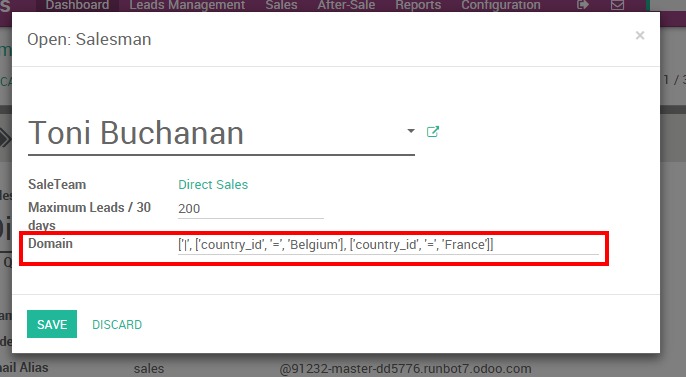
Note
Dans Odoo, une piste est toujours affectée à une équipe de vente avant d'être affectée à un vendeur. Par conséquent, vous devez vous assurer que la règle d'affectation à votre vendeur est un enfant de la règle d'affectation à l'équipe de Ventes.